휴대전화의 개발 초창기에는, 아주 커다랗고 무게도 무거우며, 속도도 느렸지만, 발전의 발전을 거듭하면서, 크기와 무게는 작아지면서, 속도는 빨라지는 스마트폰으로 변화하였습니다. 이러한 스마트폰으로는 동영상 시청과 음악 감상, 화상 회의, 비대면 수업 등이 가능해졌는데요, 하지만 이렇게 여러 앱을 실행하게 되면, 획일화된 음량으로 인해, 귀가 아플 수 있습니다. 이럴 때는 앱마다 소리를 다르게 설정하는 것이 좋은데요, 다음으로, 갤럭시 앱마다 소리 크기 다르게 하는 방법에 대해 알아보도록 하겠습니다.
자세히 알아보기
[1] 갤럭시 앱마다 소리 크기를 다르게 하기 위해서는, 특정 앱을 설치하셔야 하며, 이 앱은 갤럭시 스토어에서 설치하실 수 있습니다.
[2] 위 앱을 설치하시게 되면, 앱마다 소리 크기를 다르게 할 뿐 아니라, 다른 부가적인 메뉴 또한 설정하실 수 있습니다.
갤럭시 스토어에서 앱 설치
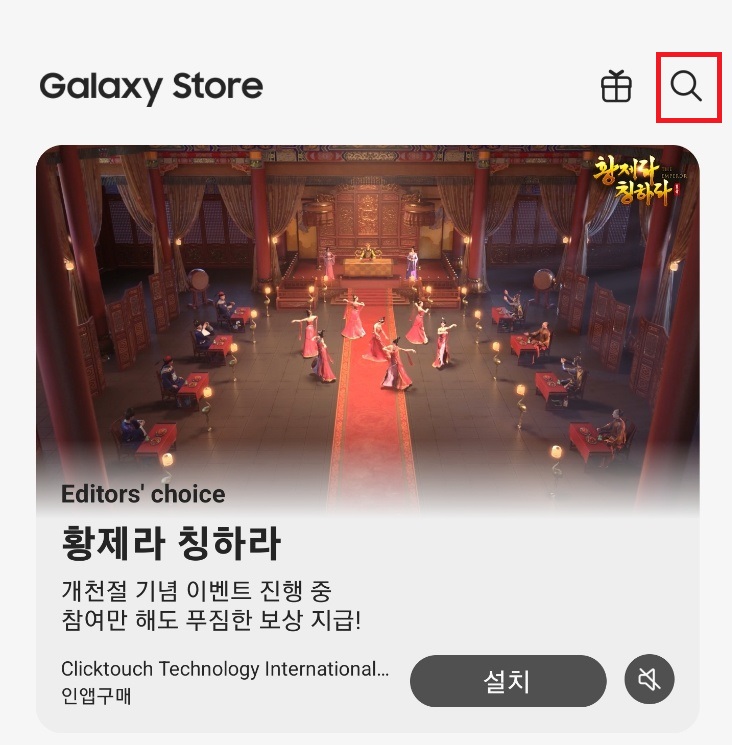
앱마다 소리를 다르게 설정하기 위해서는, 우선 갤럭시 스토어에 접속해주신 뒤, 특정 앱을 설치해주셔야 합니다.
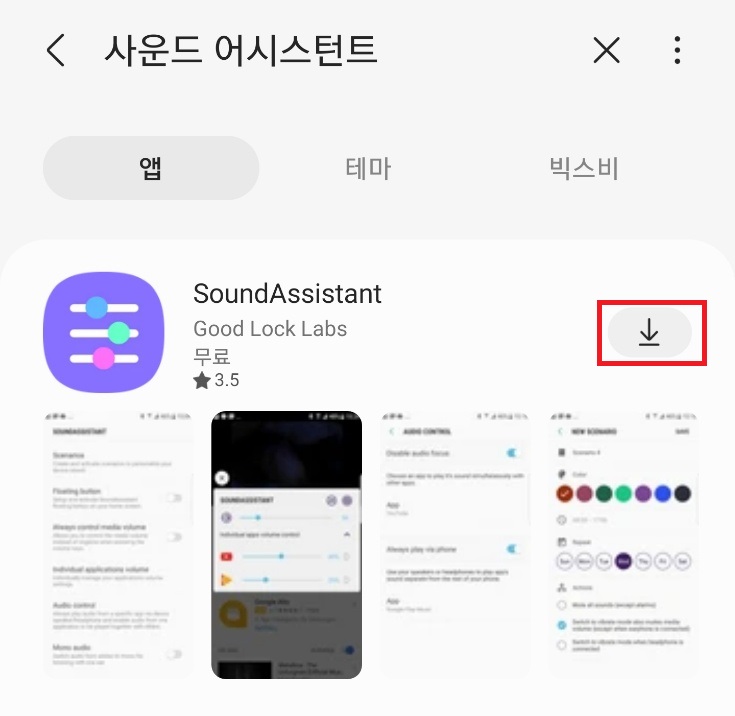
이를 위해, 위와 같이 갤럭시 스토어에 접속하신 뒤, 사운드 어시스턴트라고 검색해줍니다. 그런 다음, 나타나는 앱을 설치하시고 실행해주시면 됩니다.
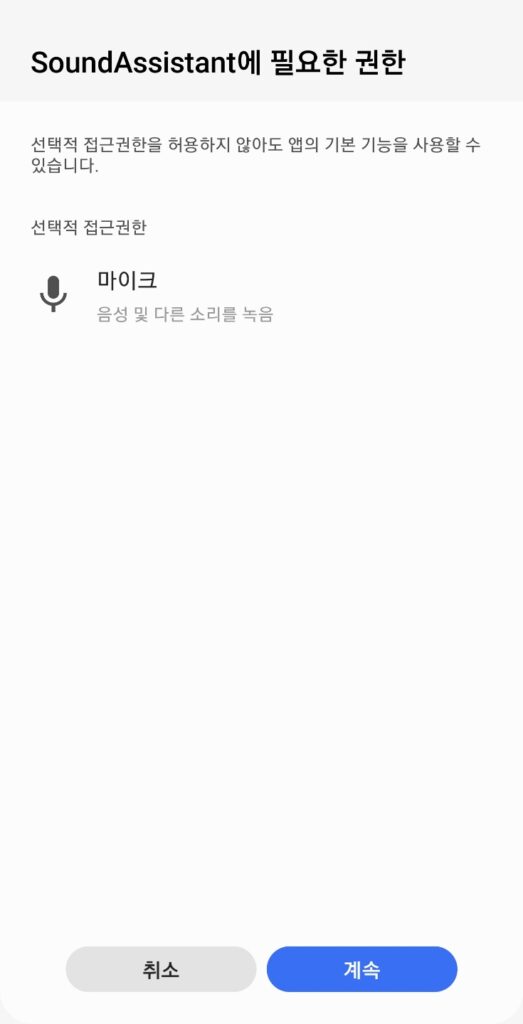
그러면 위와 같이, 사운드 어시스턴트의 선택 권한을 요구하는 화면이 나타나는데요, 이를 허용하셔도 되고 허용하지 않으셔도 됩니다.
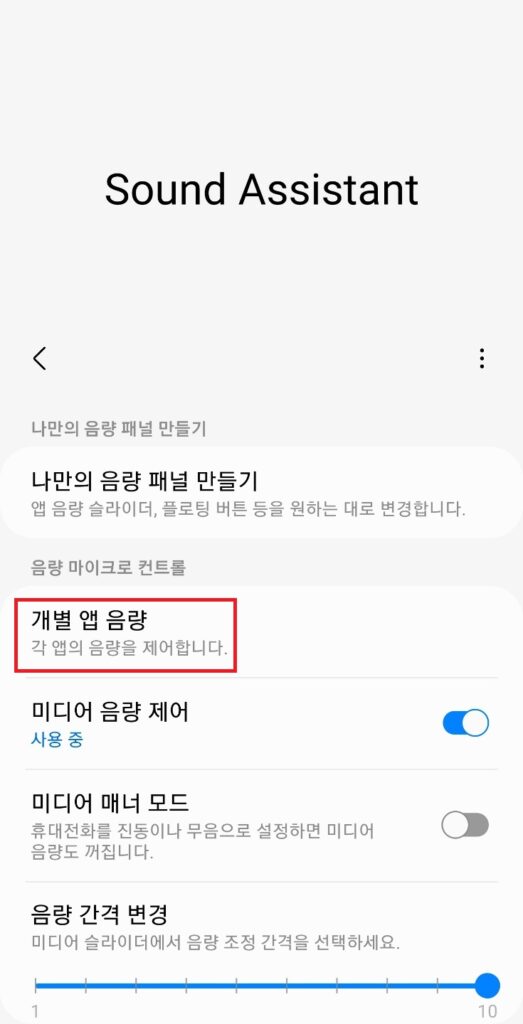
그러면 위와 같이 사운드 어시스턴트에 관한 다양한 메뉴가 나타나게 되는데요, 여기서 음량 마이크로 컨트롤 메뉴 아래에 있는, 개별 앱 음량이라는 항목을 눌러 들어가 주시면 됩니다.
개별 앱 음량

개별 앱 음량 항목을 눌러 들어가 주시게 되면, 위와 같이 앱의 소리 크기를 개별적으로 관리할 수 있다는 안내 문구가 나타나게 되는데요, 여기서 아래 플러스 버튼을 눌러주시면 됩니다.
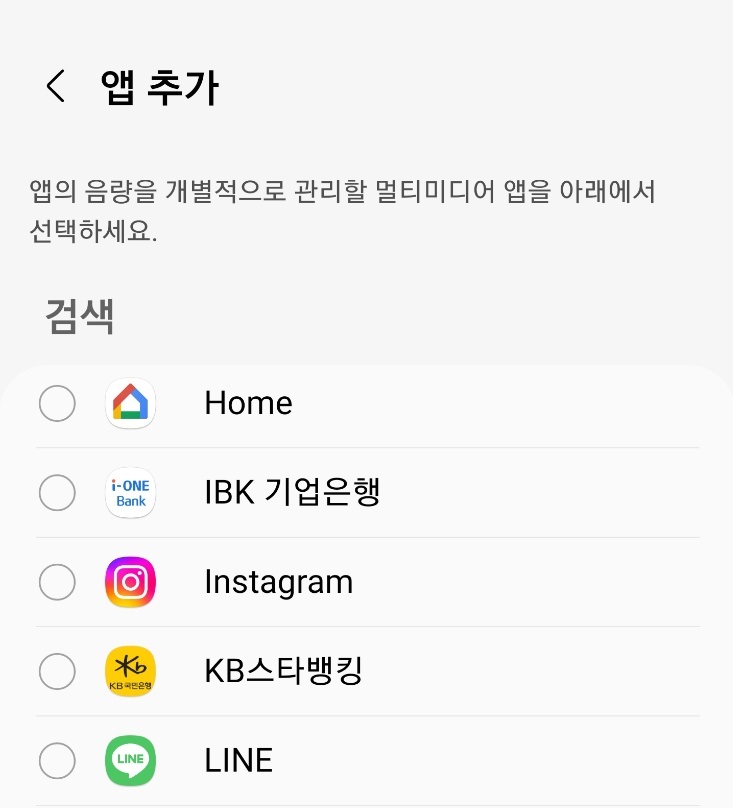
플러스 버튼을 눌러주시게 되면, 위와 같이 앱 추가라는 항목이 나타나게 되는데요, 여기서 개별적으로 앱의 음량을 조절하고 싶은 앱을 선택하신 뒤, 추가를 해주시면 됩니다.
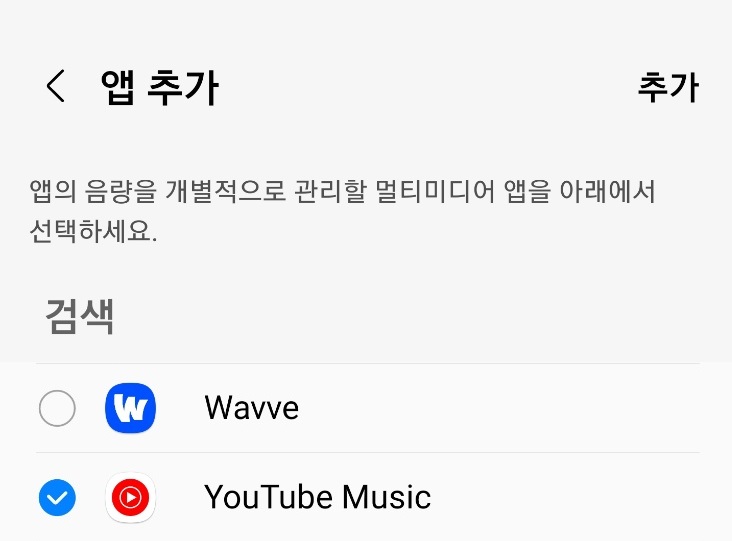
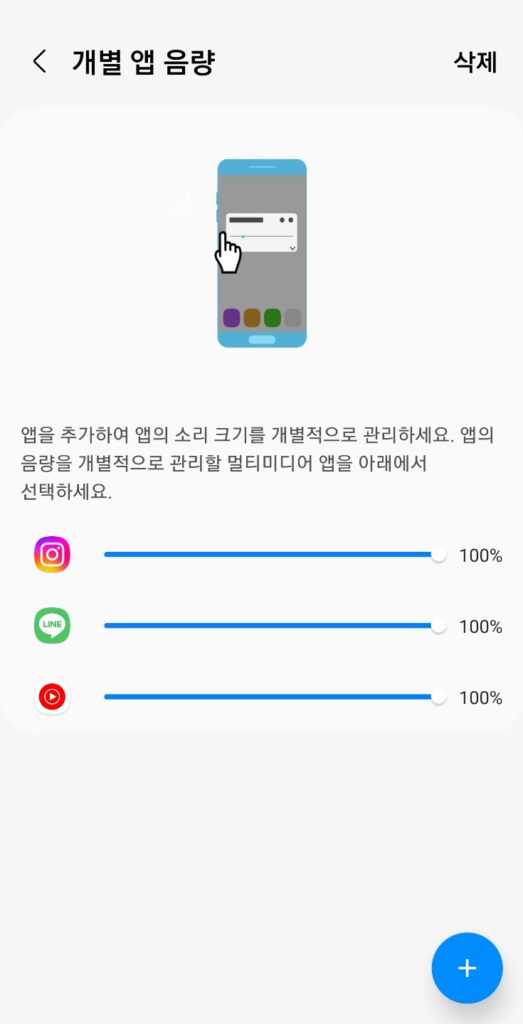
저는 유튜브 뮤직과 라인, 인스타그램을 추가하여 보도록 하겠습니다. 그러면, 위와 같이 세 가지 앱이 활성화된 것을 알 수 있습니다.
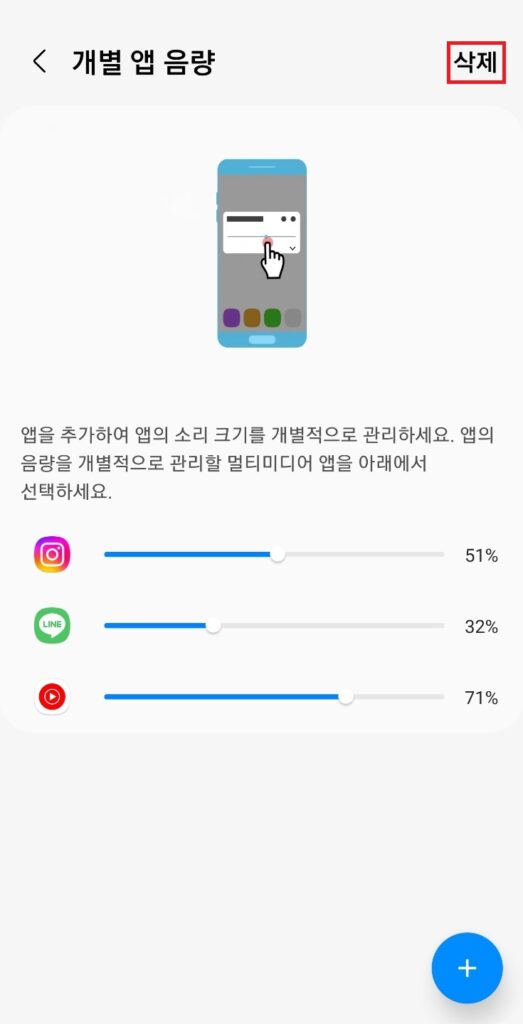
각각의 앱 옆에 보이시는, 음량 조절 바를 조절하여, 본인이 원하는 음량으로 설정하시면 되는데요, 여기서 이 음량을 삭제하고 싶으시다면, 위 삭제 버튼을 눌러줍니다.
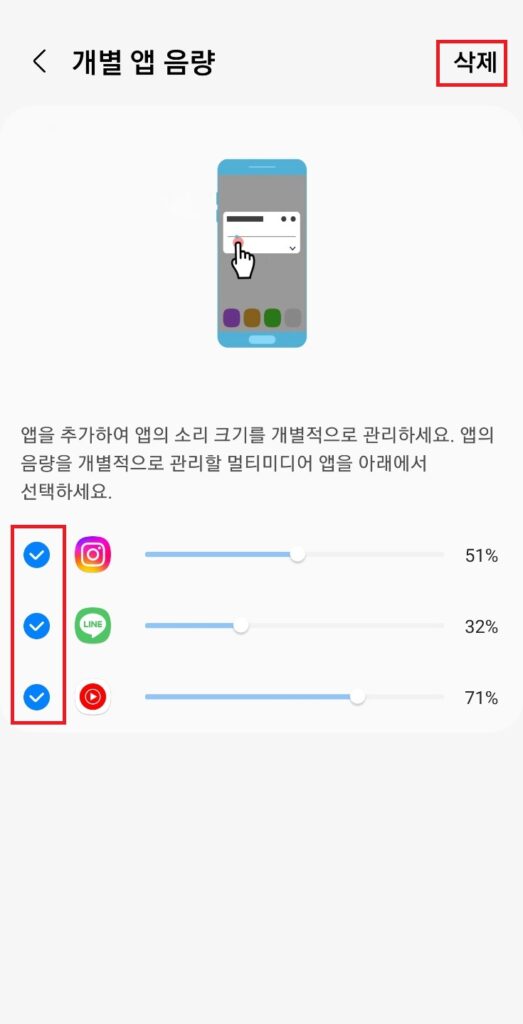
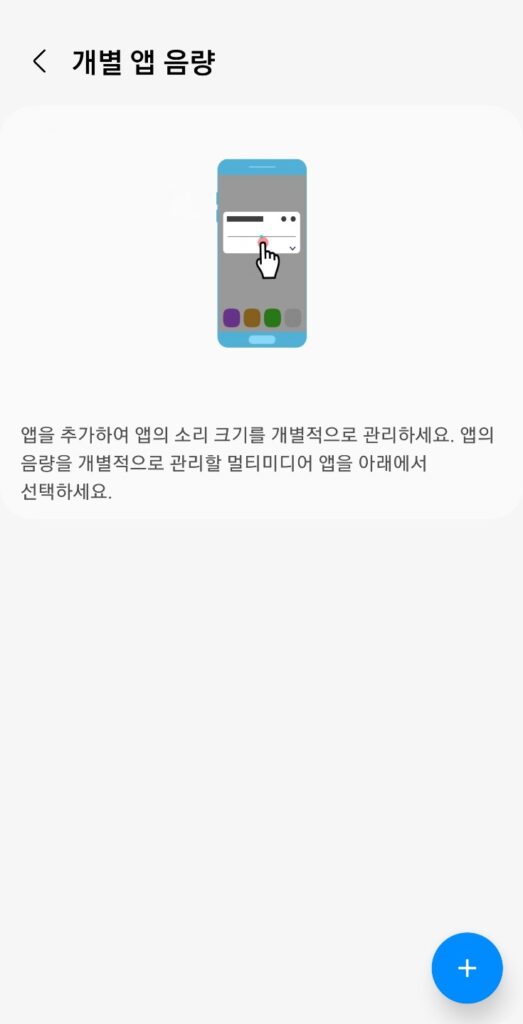
삭제 버튼을 눌러, 앱 옆에 나타나는 선택 항목에 체크해주신 뒤, 위에 삭제 버튼을 눌러주시게 되면, 정상적으로 삭제가 완료된다는 것을 알 수 있습니다.
미디어 매너모드
일반적으로는 스마트폰을 무음이나 진동으로 설정한다고 할지라도, 현재 듣고 있는 음악이나 동영상의 소리 등은 계속해서 흘러나온다는 특징이 있습니다.
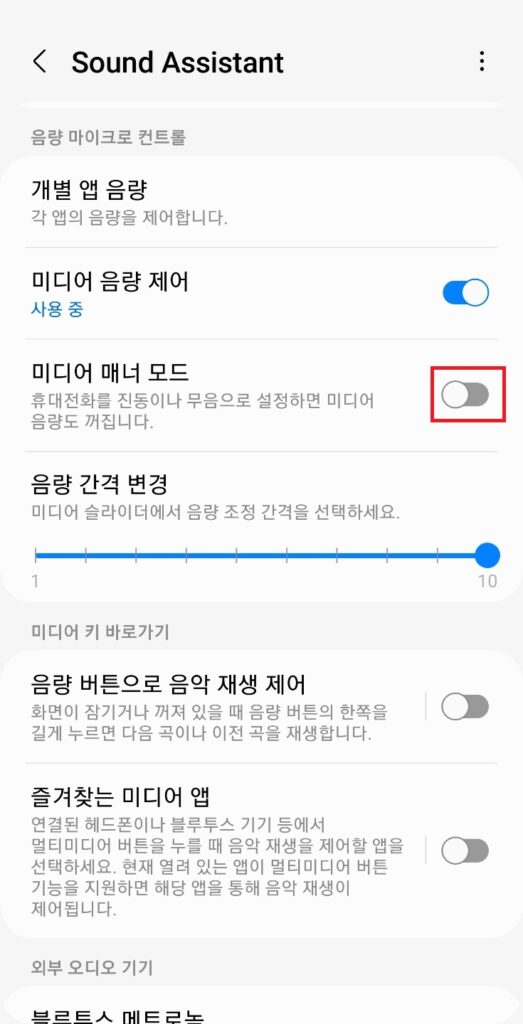
만일, 무음이나 진동으로 설정 시, 미디어를 매너모드 하고 싶으시다면, 미디어 매너 모드를 설정해주시면 됩니다.
멀티 사운드
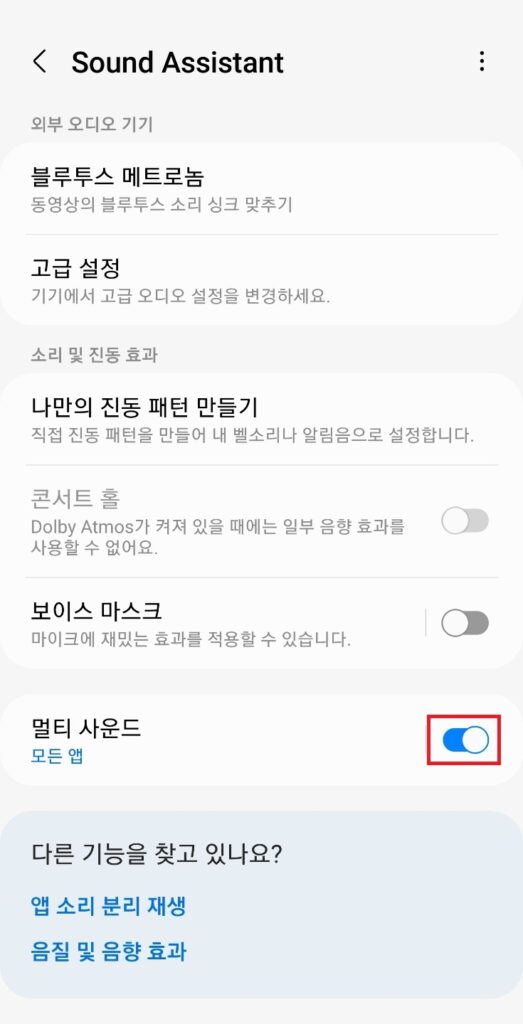
일반적으로, 스마트폰에서 동시에 실행하는 여러 소리는, 한꺼번에 들릴 수 있는데요, 주요 앱을 사용하다가, 다른 앱을 사용하는 경우, 다른 앱의 소리를 듣지 않기 위해서는, 멀티 사운드를 꺼두시는 것이 좋습니다.
만일 컴퓨터 예약 종료 타이머 설정 방법에 대해 궁금하시다면, 이 링크를 참고해보시기 바랍니다.